Il est parfois difficile pour un utilisateur débutant de Photoshop de commencer même une leçon, car la plupart des auteurs de master classes sur l'utilisation du programme suggèrent de commencer une leçon en effectuant des actions avec des outils, oubliant que pour de nombreux utilisateurs, charger une image dans Photoshop peut être une tâche difficile. tâche.
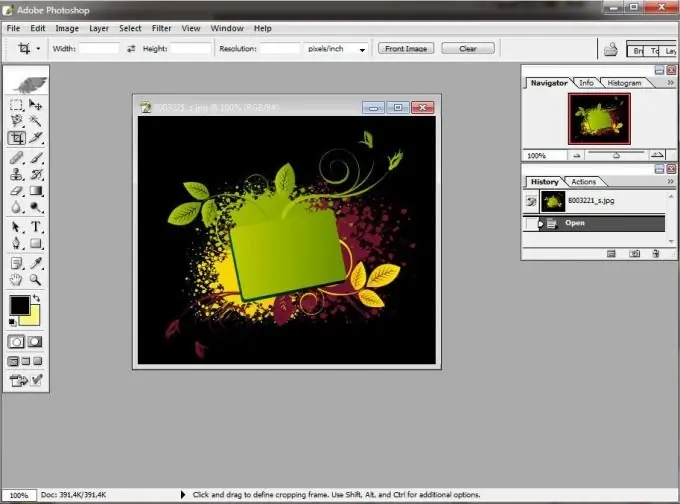
Instructions
Étape 1
Alors, lancez Photoshop en double-cliquant sur son icône et en attendant que le programme se charge complètement. Vous devez maintenant insérer une image dans la fenêtre Photoshop. Cela peut être fait d'au moins quatre façons.
Étape 2
Première option. Double-cliquez dans la zone de travail libre du programme. Vous verrez une fenêtre pour parcourir le contenu de votre ordinateur, où vous devez trouver une image et cliquer sur le bouton "Ouvrir".
Étape 3
Deuxième option. Ouvrez le dossier où se trouve votre image. Maintenez l'image avec le bouton gauche de la souris et faites-la glisser dans la fenêtre Photoshop.
Étape 4
La troisième option. Dans le menu Photoshop dans le coin supérieur gauche de la fenêtre, sélectionnez "Fichier" (Fichier), et dans le clic ouvert "Ouvrir …" (Ouvrir …). Dans la boîte de dialogue qui s'ouvre, recherchez votre image sur votre ordinateur et cliquez sur le bouton "Ouvrir".
Étape 5
La quatrième option. Appuyez sur la combinaison de touches Ctrl + O et sélectionnez l'image souhaitée, sans oublier de cliquer ensuite sur "Ouvrir" (Ouvrir).






